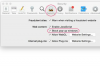Windows Önyükleme Yöneticisine İşletim Sistemi Nasıl Eklenir
Resim Kredisi: Cecilie_Arcurs/E+/GettyImages
Windows işletim sistemi, kullanıcıların belirli kullanıcı ayarlarını, Mac meraklılarının elde etmesi zor olacak şekilde özelleştirmelerine olanak tanır. Bu, büyük ölçüde Windows işletim sistemi arabiriminin şeffaf yapısından ve işlevsel mekaniği ile baştan sona kurcalamak için kullanıcılara sunulan çeşitli yöntemler yazılım. Windows Önyükleme Yöneticisi, kullanıcıların bilgisayarları ilk açıldığında hangi önceden yüklenmiş işletim sisteminin başlatılması gerektiğini özel olarak seçmelerine olanak tanır. Neyse ki, İşletim Sistemini Önyükleme Yöneticisi'ndeki mevcut sistemler listesine nispeten kolay bir şekilde ekleyebilirsiniz.
Uç
Windows Önyükleme Yöneticisi, bilgisayar kullanıcılarının donanımlarına hızlı ve kolay bir şekilde yeni işletim sistemleri eklemelerine olanak tanır. Tüm beceri seviyelerindeki kişiler, uygun gördükleri şekilde yeni bir işletim sistemi eklemek için bu adımları kullanabilir.
Windows Önyükleme Yöneticisi Temelleri
Windows Önyükleme Yöneticisi, bilgisayar kullanıcılarına fayda sağlayabilecek, ancak ele alınması kesinlikle gerekli olmayan mükemmel bir araç örneğidir. Geniş tanımlı, Önyükleme Yöneticisi seçer ve belirli işletim sistemini seçer uygulamaları başlatmak ve donanım öğelerini kontrol etmek için hazır olanlardan. Kendi cihazlarına bırakıldığında, Önyükleme Yöneticisi muhtemelen "C" sürücüsünde bulunan önceden yapılandırılmış işletim sistemini seçecektir. Ancak, önyükleme sırasında bilgisayarınızın farklı bir işletim sistemi kullanmasını tercih ederseniz, önce onu Önyükleme Yöneticisine eklemeniz gerekir.
Günün Videosu
Bilgisayarınıza her işletim sistemi yüklediğinizde, Windows Önyükleme Yöneticisi sistem için otomatik olarak yeni bir giriş oluşturarak gerektiğinde hızla erişmenizi sağlar. Ancak, herhangi bir nedenle, oluşturulması gereken giriş orada değilse, bu bilgiyi manuel olarak girmeniz gerekecektir.
Giriş Eklemek için Bootmgr'ı Kullanma
Windows Önyükleme Yöneticisi, yeni işletim sisteminiz için otomatik olarak bir giriş oluşturmuş olsa da, yeni bir girişin gerekli olduğu bir durum ortaya çıkabilir. Aslında, ihtiyaç varsa, tek bir işletim sistemi birden çok önyükleme girişine sahip olabilir. Bazı kullanıcılar, tek bir işletim sistemi için, her biri söz konusu sistem için belirli yükleme parametreleri açısından farklılık gösteren çeşitli önyükleme girdileri oluşturmayı seçebilir.
Bir giriş eklemeye başlamak için önce şunları yapmanız gerekir: Komut İsteminizi açın Yönetici oturum açma yoluyla bilgisayarınızı çalıştırırken pencere. Komut İstemi penceresi açıldıktan sonra, doğrudan "C" sürücünüzün kök düzeyine gitmek için "cd c:" yazabilirsiniz.
Burada bir kez, mevcut önyükleme girişinizin bir kopyasını oluşturabilir ve onu "D" sürücünüze yerleştirebilirsiniz. Bunu "bcdedit /copy {current} /d "[işletim sisteminizin adını buraya girin]" yazıp "Enter" tuşuna basarak yapın. Bu noktada, bu işlemi tamamlamak için kullanılabilecek bir önyükleyici oluşturulacaktır.
Sürecin Tamamlanması
Ardından, "bcdedit /set { } device partition=D:" yazın. ilk olarak küme parantezlerinde görünen sayı dizisi önceki adımlarda burada parantez içine alın. "Enter"a bastıktan sonra, "bcdedit /set {} osdevice partition=D:" yazın ve yine aynı sayısal tanımlayıcıyı ekleyin. "Enter" tuşuna bastıktan sonra, yeni işletim sisteminizi doğrudan Windows Önyükleme Yöneticisine başarıyla eklemiş olmalısınız.
Artık bilgisayarınızı yeniden başlatabilirsiniz. Başlatma işlemi sırasında, bilgisayarınız artık Windows Önyükleme Yöneticisi'ne eklediğiniz yeni işletim sisteminin adını doğru şekilde göstermelidir.